Kako pronaći računala, brzinu, vrstu i veličinu RAM-a (09.15.25)
Trebate li nadograditi RAM da biste ubrzali računalo? Želite li znati kako pronaći brzinu RAM-a i ostale podatke na svom Macu ili PC-u? Pronalaženje brzine, vrste i veličine RAM-a važno je, posebno kada trebate zamijeniti ili nadograditi memoriju računala.
Što je RAM?Memorija s slučajnim pristupom (RAM) fizički je hardver unutar računala koji privremeno pohranjuje podatke. Jedna je od najvažnijih komponenti stolnih računala, prijenosnih računala, pametnih telefona, tableta i igraćih konzola. RAM služi kao "mozak" računala; bez njega bi bilo koji sustav bio toliko sporiji ili se uopće ne bi pokrenuo.
RAM računala je mjesto na kojem vaše računalo pohranjuje sve podatke za koje misli da će vam uskoro trebati pristupiti, tako da uređaj ga može brzo pročitati kad vam zatreba. Razlikuje se od vašeg tvrdog diska, na kojem se podaci pohranjuju dugoročno.
Vrste RAM-aRAM je općeniti pojam za sve stvari povezane s memorijom računala. Međutim, postoje različite vrste RAM-a dizajnirane za različite sustave. Većinom se RAM tehnički odnosi na dinamičku memoriju s slučajnim pristupom (DRAM) ili sinkronu dinamičku memoriju s slučajnim pristupom (SDRAM) za moderne sustave.
Najčešća vrsta RAM-a koja je danas dostupna je DDR4, ali stariji sustavi koristite DDR, DDR2 ili DDR3. Svaka vrsta označava različitu generaciju RAM-a s različitom brzinom, širinom pojasa i fizičkim dizajnom. Ove vrste nisu zamjenjive, pa se sustav koji koristi DDR3 ili DDR2 ne može nadograditi na DDR4 i obrnuto. Ovaj će vam članak pokazati kako pronaći koju vrstu RAM-a vaš sustav koristi i kako pronaći vašu brzinu RAM-a.
Kako otkriti vrstu RAM-a na vašem računaluNajbrži način da saznate koju vrstu RAM-a koristite u svom stroju je pregled vašeg internog sustava pomoću ugrađenog dijagnostičkog alata sustava Windows. Možete pregledati i upravljati svim pojedinostima vašeg sustava pomoću upravljačke ploče.
Slijedite ove korake za provjeru vrste RAM-a, brzine i veličine na Windows računalu:
- Otvorite Upravljačku ploču i idite na Sustav i sigurnost.
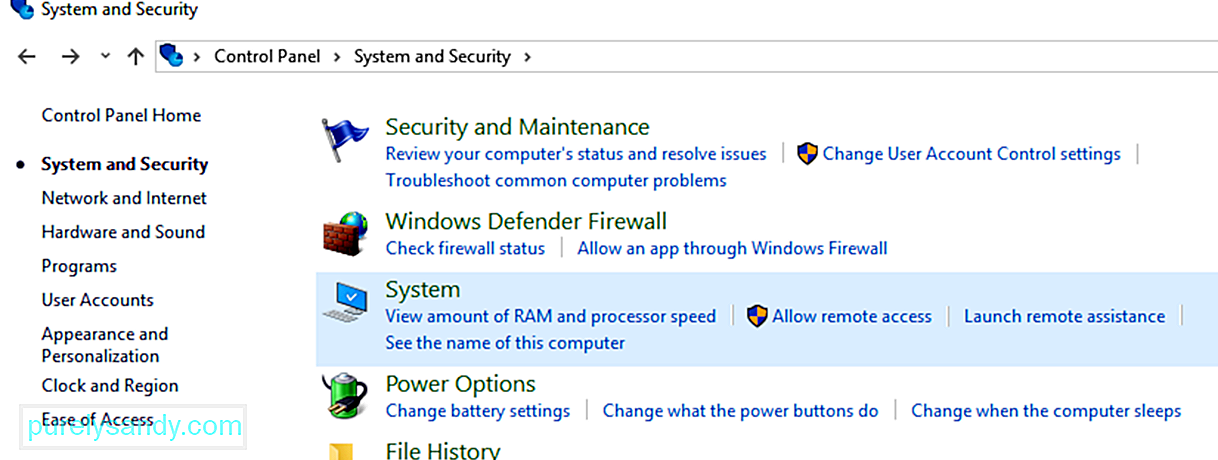
- U odjeljku Sustav kliknite Prikaži količinu RAM-a i brzinu procesora .
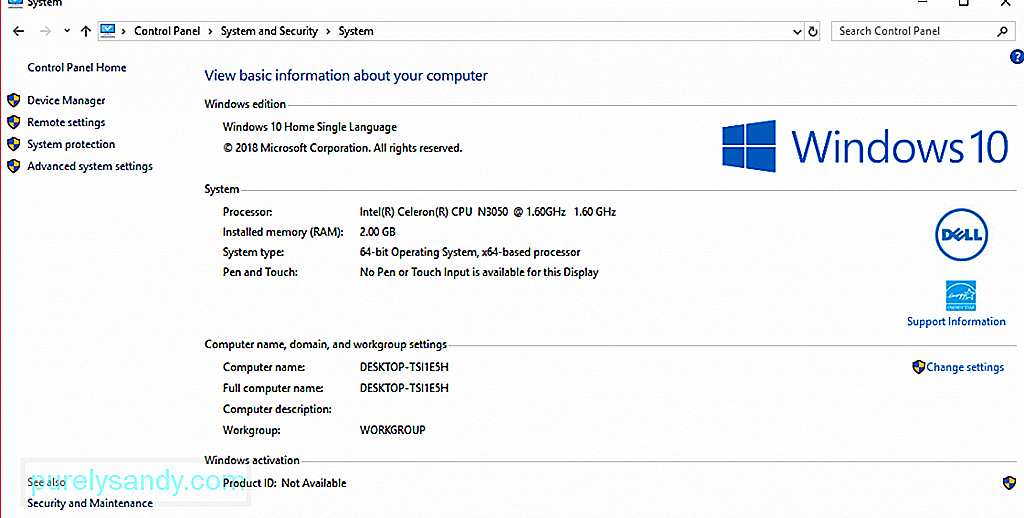
- Ovdje ćete moći vidjeti sve osnovne informacije o vašem računalu.
- Da biste provjerili vrstu RAM-a, pogledajte opis uz Procesor . Vidjet ćete veličinu RAM-a, model i brzinu.
Međutim, imajte na umu da vam ovo neće dati informacije o vrsti RAM-a koji koristite. Morate malo dublje istražiti koji je vaš tip RAM-a.
Postoje dva načina da saznate koja je vrsta RAM-a instalirana na vašem Windows računalu, a da je ne razdvajate: putem upravitelja zadataka i naredbenog retka.
Da biste pronašli vrstu RAM-a putem upravitelja zadataka, slijedite ove upute:
- Kliknite Start i u okvir za pretraživanje upišite Upravitelj zadataka . Otvorite Upravitelj zadataka .
- Kliknite karticu Izvedba , a zatim Memorija.
- pogledajte veličinu i vrstu RAM-a u gornjem desnom kutu prozora.
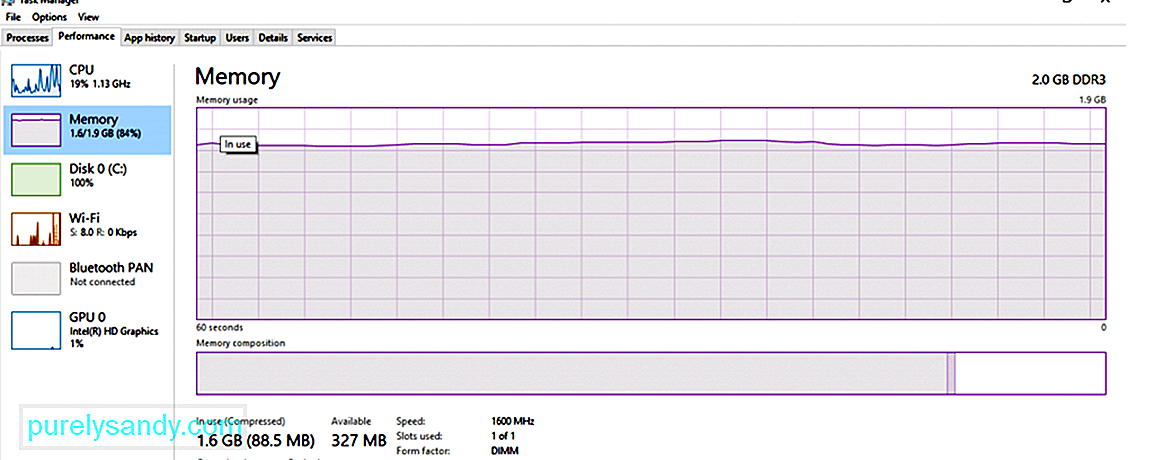
- U gornjem primjeru veličina RAM-a je 2,0 GB a vrsta RAM-a je DDR3.
Da biste pomoću naredbenog retka odredili veličinu, vrstu i brzinu memorije, slijedite ove korake:
- Kliknite Start i u okvir za pretraživanje upišite Command Prompt .
- Kliknite gornji rezultat da biste pokrenuli Command Prompt .
- Upišite u sljedećoj naredbi:
wmic MemoryChip dobiva BankLabel, Capacity, MemoryType, Speed, Tag
- Ovu naredbu možete koristiti i za dobivanje svih pojedinosti:
mic MemoryChip get / format: list
BankLabel je mjesto na kojem se nalazi memorija, Kapacitet je veličina memorije, MemoryType je vrsta RAM-a, a Tag se odnosi na jedinstveni identifikator utičnice.
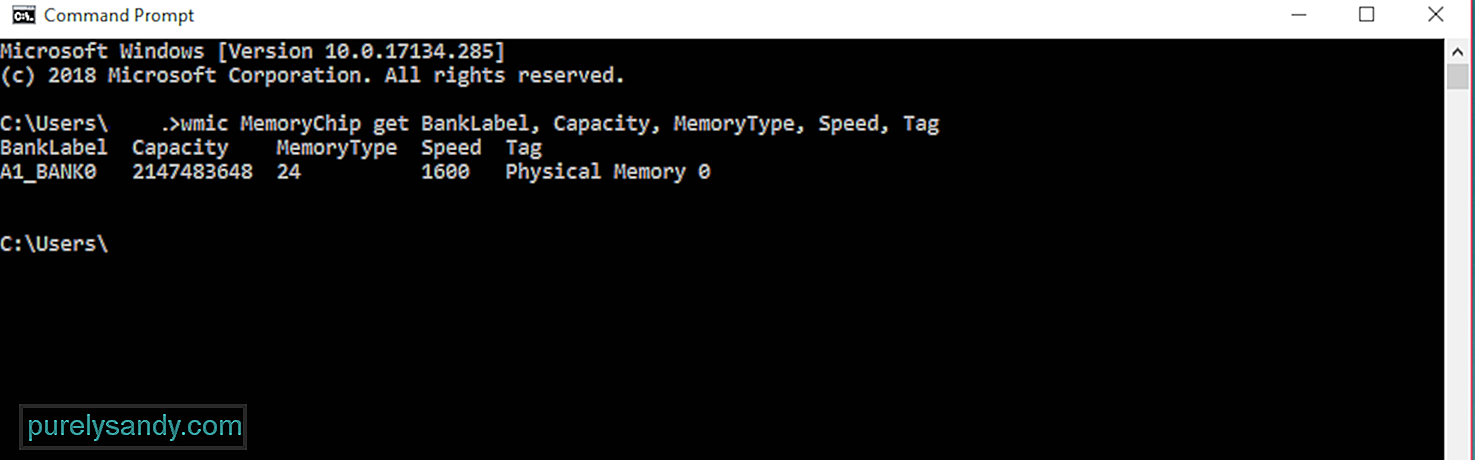
MemoryType označen je brojem i možete provjeriti u donjoj tablici da vidite njegovo odgovarajuće značenje:
| 0 | Nepoznat |
| 1 | Ostali |
| 2 | DRAM |
| 3 | Sinkroni DRAM |
| 4 | Predmemorija DRAM |
| 5 | EDO |
| 6 | EDRAM |
| 7 | VRAM |
| 8 | SRAM |
| 9 | RAM |
| 10 | ROM |
| 11 | Flash |
| 12 | EEPROM |
| 13 | FEPROM |
| EPROM | |
| 15 | CDRAM |
| 16 < / td> | 3DRAM |
| 17 | SDRAM |
| 18 | < td> SGRAM|
| 19 | RDRAM |
| 20 | DDR < / td> |
| 21 | DDR2 |
| 22 | DDR2 FB_DIMM |
| 24 | DDR3 |
| 25 | FBD2 |
U ovom je primjeru MemoryType označen s 24, dakle, to je DDR3 RAM.
Kada vam memorija zapuši aplikacije i procesi koji vam nisu potrebni, možete očistiti svoj RAM s alatom poput Outbyte PC Repair kako bi vaše računalo radilo brzo i glatko. Ovaj alat također prilagođava vaše postavke kako bi optimizirao vaše procese i operacije.
Postoje različite vrste RAM-a, ovisno o Mac modelu koji koristite. Dakle, ako razmišljate o nadogradnji memorije, morate znati koju vrstu RAM-a i brzinu koristi vaš Mac, kao i maksimalnu količinu RAM-a koju vaš uređaj podržava. Osim ovih podataka, također morate znati postoje li preostala utora za RAM, tako da ćete unaprijed znati je li moguća nadogradnja memorije.
Pronalaženje detalja o vašem Macu zahtijeva samo nekoliko klikova. Slijedite korake u nastavku da biste provjerili brzinu, vrstu i veličinu RAM-a vašeg Maca:
-
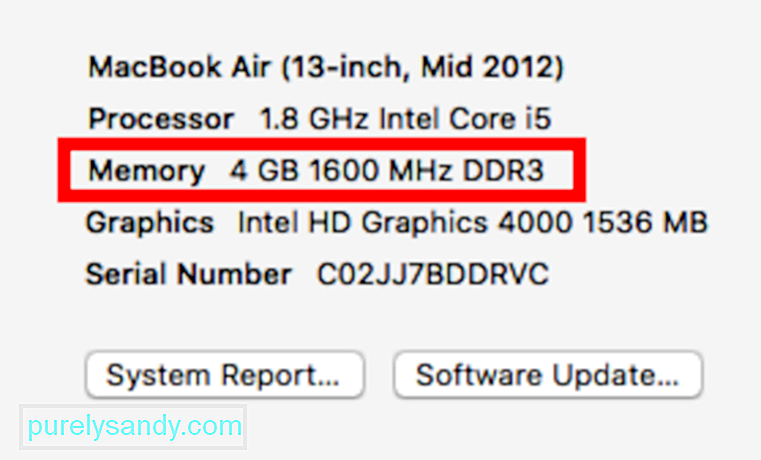 Kao najbrži način da saznate vrstu RAM-a i informacije o utoru za memorijski utor, kliknite Appleov logotip i odaberite O ovom Macu. Vidjet ćete koliko je memorije instalirano na Macu provjerom podataka Memorija .
Kao najbrži način da saznate vrstu RAM-a i informacije o utoru za memorijski utor, kliknite Appleov logotip i odaberite O ovom Macu. Vidjet ćete koliko je memorije instalirano na Macu provjerom podataka Memorija . - Kliknite Više informacija za otvoriti Informacije o sustavu . Ovdje ćete pronaći sve detalje o hardveru, softveru i mreži o vašem Macu.
- Na izborniku s lijeve strane kliknite Memorija . Ovdje ćete pronaći sve što trebate znati o svom RAM-u, kao što je koliko memorijskih utora ima vaš uređaj, koji su od ovih utora dostupni, mogućnost nadogradnje memorije, vrsta i brzina RAM-a, status i proizvođač.
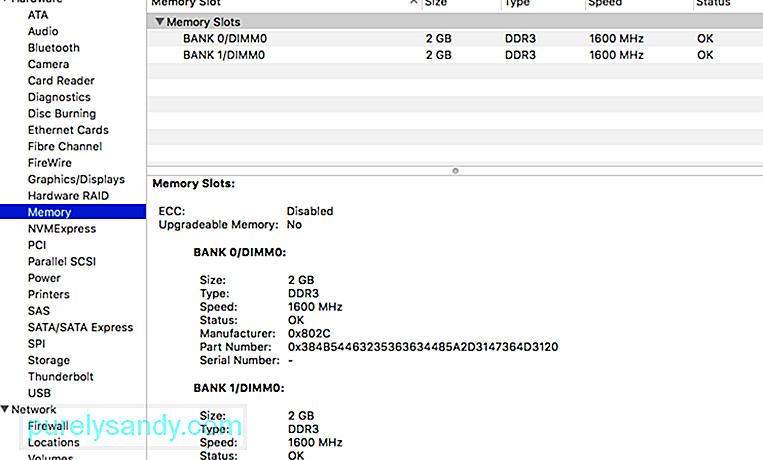
Međutim, ako imate MacBook Air ili Retina MacBook Pro, vaša se RAM memorija ne može nadograditi jer je ili nepristupačna ili zalemljena na matičnu ploču. Ako vam ponestaje memorije i ne možete nadograditi, jedini način da maksimizirate RAM je upotreba aplikacije kao što je Mac aplikacija za popravak. Briše neželjene datoteke i briše vašu memoriju kako bi vaš Mac radio brže i učinkovitije.
Zaključak:Pronalaženje podataka o RAM-u korisno je ne samo kada želite nadograditi, ali i da vam pomognu maksimizirati reimgs vašeg računala. Kroz ovaj vodič nadamo se da ćete moći dobiti informacije potrebne za bolje upravljanje RAM-om.
Youtube video: Kako pronaći računala, brzinu, vrstu i veličinu RAM-a
09, 2025

